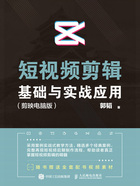
1.3 快速剪辑与视频导出
当我们熟悉了剪映的界面和草稿的作用以后,就可以尝试导入素材,初步完成一些剪辑工作,然后进行视频的导出了。
在剪映的创作界面中找到“媒体”—“本地”,单击“导入”后,找到相应的素材文件夹。如果要导入单个素材文件,选中素材文件后单击“打开”即可。如果需要导入多个素材文件,可以对需要的素材文件进行全选后再单击“打开”。这里我们将1、2、3号素材文件进行全选,然后单击“打开”(见图1.21)。

图1.21 找到素材文件夹,选中需要导入的素材文件后,单击“打开”
打开以后,创作界面的左上角就会出现这3个素材。选中一个素材以后,可以在播放器中进行完整的浏览。被选中素材的蓝色选框中有一条黄色的指示线,它所在的位置对应当前播放器中所显示的画面(见图1.22)。

图1.22 选中素材后,可以在播放器中进行浏览
可以看到,每个素材的右上角都显示了时长,如果我们想要制作一个时长在30秒左右的作品,就需要对这3个素材进行有效的节选。
选中素材后,将鼠标指针放置在蓝色选框的最左端,向右拖动到一个新的起始点;再将鼠标指针放置在蓝色选框的最右端,向左拖动到一个新的结束点。此时我们可以看到蓝色选框的范围变小了,显示的“00:00:14”代表我们在当前素材中节选出了14秒的内容,已经被剪辑过的素材的左上角会出现一个剪刀标志(见图1.23)。单击蓝色选框右下角的“+”,就可以将节选好的素材添加到下方的时间线上(见图1.24)。添加完成后,素材左上角会出现“已添加”的提示。

图1.23 调整被选中素材蓝色选框的两端以节选素材

图1.24 单击蓝色选框右下角的“+”,将节选好的素材添加到下方的时间线上
2号素材的时长为32秒,我们用同样的方法,节选2号素材中间10秒左右的内容(见图1.25)。大家注意,时间线上有一根白色滑杆,滑杆所在位置的画面内容会在上方的播放器中进行显示。我们将滑杆拖动至第一段素材的结尾处,再单击2号素材右下角的“+”,将节选好的内容添加到时间线上(见图1.26)。

图1.25 节选2号素材

图1.26 将白色滑杆拖动至第一段素材的结尾处,单击2号素材右下角的“+”,将节选好的内容添加到时间线上
3号素材同理,还是节选其中10秒左右的内容(见图1.27)。节选完成后,除了可以单击素材右下角的“+”将其添加到时间线上,也可以按住鼠标左键将节选好的素材直接拖动到时间线上(见图1.28)。

图1.27 节选3号素材

图1.28 将3号素材添加到时间线上
素材添加完成以后,可以按住鼠标左键迅速地拖动白色滑杆,浏览一下整体内容。如果没问题,就可以添加音频了。单击“音频”,根据素材内容选择“轻快”—“春日漫游”。注意在添加音频之前,要把白色滑杆放置在时间线的开头。单击音频右下角的“+”,就可以将音频添加到时间线上了(见图1.29)。

图1.29 单击音频右下角的“+”,将音频添加到时间线上
可以看到,音频比视频多出了一部分,所以我们还需要对音频进行节选。将白色滑杆放置在视频的结尾处,选中音频,单击“分割”(见图1.30),视频结束后的这部分音频就会被分割出来。再单击“分割”后面的“删除”或是单击鼠标右键选择“删除”(见图1.31)即可。此时,音频就与视频的时长对应了。

图1.30 单击“分割”,可以对素材进行分割

图1.31 在选中的音频上单击鼠标右键,单击列表中的“删除”,即可删除多余的音频
对音频进行分割、删除处理后,结尾会有一点生硬。我们可以在右上方的属性面板中将音频的“淡出时长”调整至3秒(见图1.32),可以看到调整后音频的结尾呈圆弧状。这样音频结束时就会有淡出效果,听起来更加柔和了。

图1.32 对音频的“淡出时长”进行调整
最后我们需要对视频进行导出。单击右上角的“导出”(见图1.33),会出现参数设置对话框,我们可以对导出参数进行调整。首先,将“作品名称”修改为“春日旅行(1)”,将“导出至”的位置调整为你想储存作品的位置,“分辨率”默认为1080P,“编码”默认为H.264,“格式”默认为MP4,这里需要调整一下“帧率”,将“帧率”从50fps调整至30fps。调整完成后单击对话框右下角的“导出”,导出的过程需要一些时间(见图1.34)。导出完成以后,单击右上角的“打开文件夹”(见图1.35),即可跳转至我们选择的“导出至”的位置,找到作品后可以对作品进行完整的浏览。

图1.33 单击创作界面右上角的“导出”,即可对导出参数进行设置

图1.34 参数设置完毕,对视频进行导出,需等待进度条加载完毕

图1.35 导出完成以后,单击右上角的“打开文件夹”即可找到作品